Word页眉横线怎么删除
来源:网络收集 点击: 时间:2024-04-05【导读】:
在Word中,有时我们在页眉处输入一些内容,常常会发现文字下方会多出一条横线,要想删除这条页眉横线,怎么办?小编给大家分享几种特别实用的删除页眉横线的方法,一起来看看吧。工具/原料more电脑,Word方法/步骤1/5分步阅读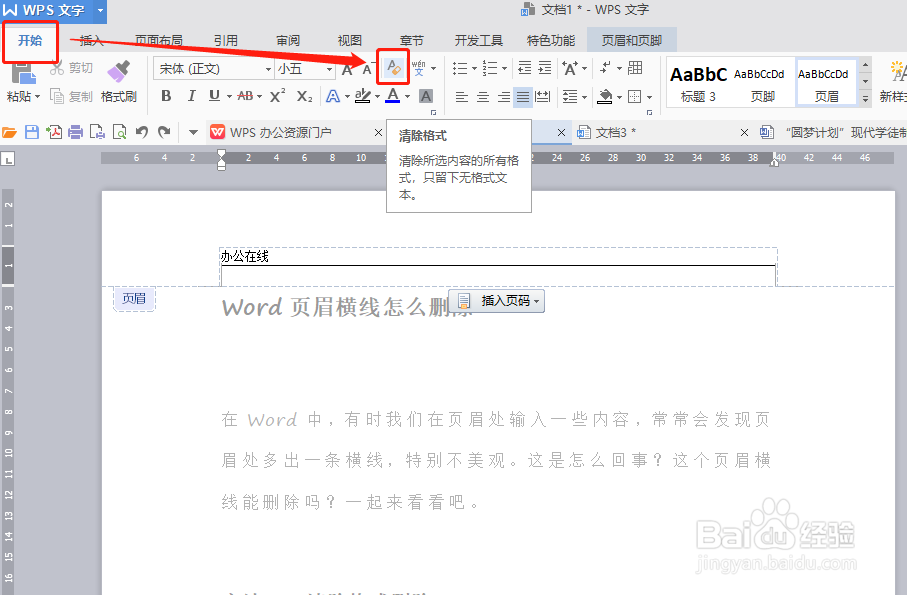 2/5
2/5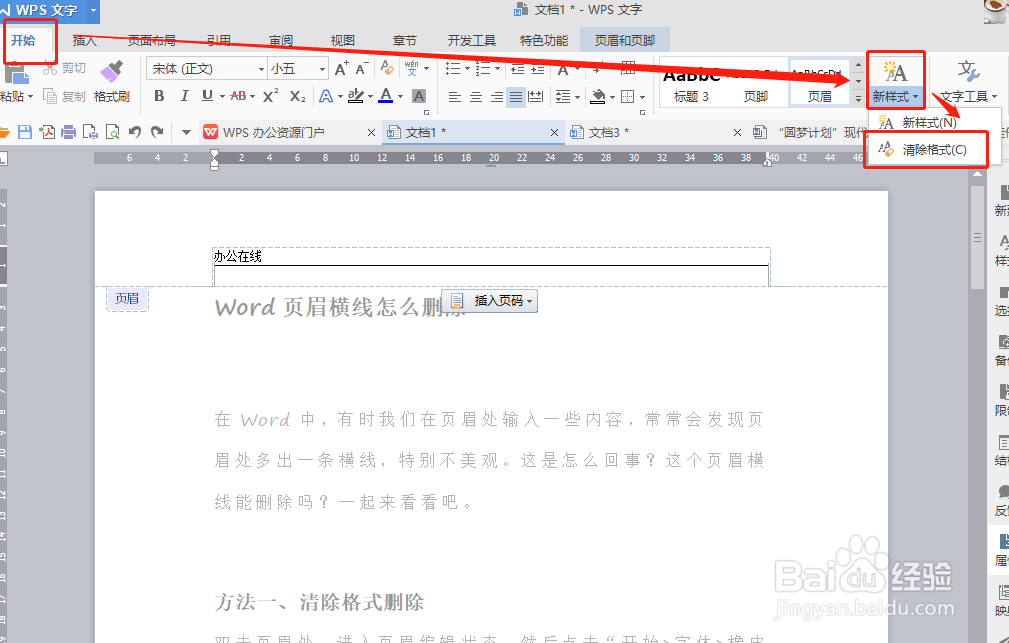 3/5
3/5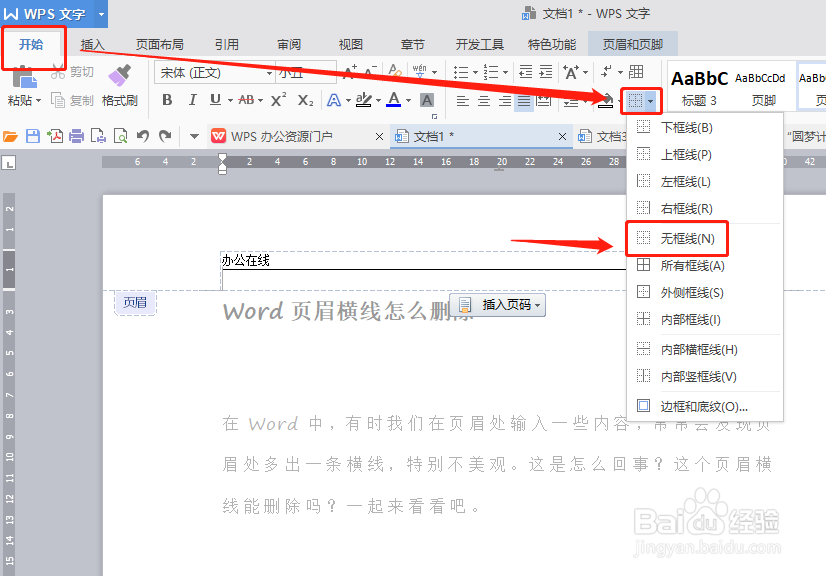 4/5
4/5 5/5
5/5
方法一:清除格式删除
双击页眉处,进入页眉编辑状态,然后点击“开始字体橡皮擦图标清除所有格式”,即可删除页眉横线。
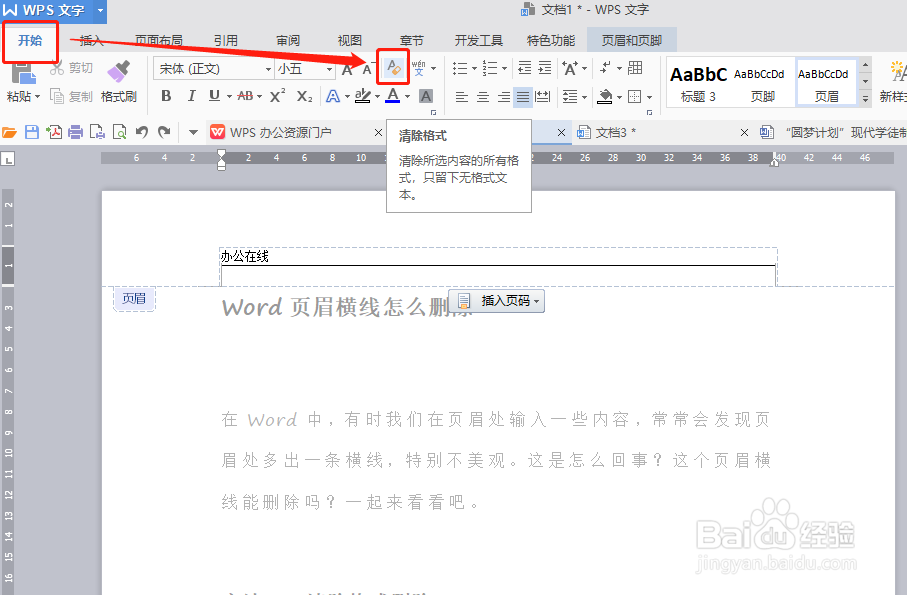 2/5
2/5方法二:清除格式删除
此方法与方法一类似,都是用“清除格式”来达到删除页眉横线的目的。操作方法如下:
双击页眉处,进入页眉编辑状态,点击“开始新样式清除格式”,一样可以达到删除页眉横线的效果。
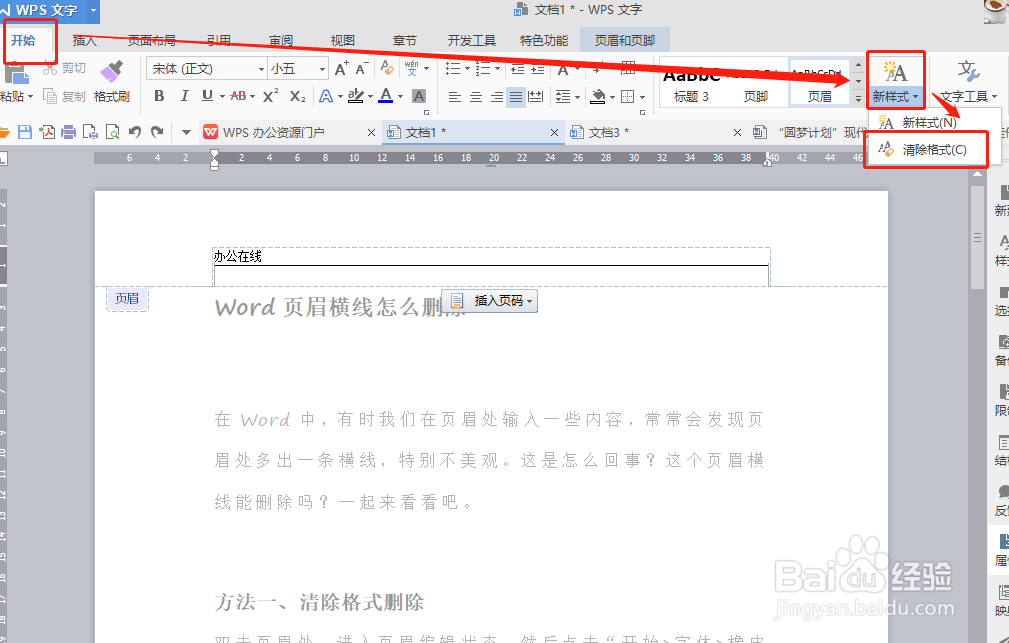 3/5
3/5方法三:去掉边框删除横线
双击页眉处,进入页眉编辑状态后,选中文字内容,然后进入“开始段落边框无框线”,就可以删除页眉横线了。
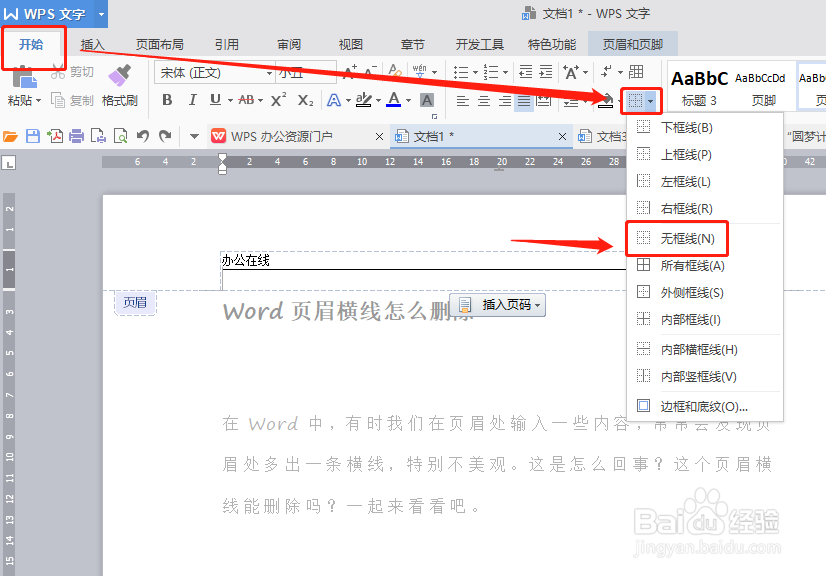 4/5
4/5方法四:一键删除横线
双击页眉处,进入页眉编辑状态,在“页眉和页脚”选项卡下方选择“页眉横线无线型”,即可快速删除页眉横线。
 5/5
5/5方法五:边框和底纹删除
选中页眉处文字内容,点击“开始段落边框边框和底纹”,在“预览”中可以看见下方有一条横线,这时单击页面左边的边框选项,选中“无”,再点击“确定”,即可取消页眉横线。

版权声明:
1、本文系转载,版权归原作者所有,旨在传递信息,不代表看本站的观点和立场。
2、本站仅提供信息发布平台,不承担相关法律责任。
3、若侵犯您的版权或隐私,请联系本站管理员删除。
4、文章链接:http://www.1haoku.cn/art_437508.html
上一篇:手机QQ如何送黄钻
下一篇:未实名微信,不能领取红包转账怎么解决?
 订阅
订阅